Большинство людей устанавливают в качестве пароля на смартфон дату своего рождения, номер автомобиля, адрес проживания (номер дома и номер квартиры) и прочие числа, которые легко запомнить. Однако такие пин-коды крайне просто угадать. Но можно установить простой четырёхзначный или шестизначный пароли, которые никто никогда не отгадает — его даже не нужно запоминать. В этой статье мы расскажем, что это за пин-код и как его установить на Android-устройство.
Какой пароль нельзя угадать?
Практически невозможно угадать либо слишком длинный пароль, либо постоянно меняющийся. Поскольку длина пин-кода на смартфоне ограничена четырьмя или шестью символами, мы прибегнем ко второму варианту — к тому же, вводить слишком длинный пароль при каждой разблокировке довольно затруднительно.
Мы предлагаем установить в качестве пин-кода для экрана блокировки или конкретного приложения динамический пароль, соответствующий текущему времени. Например, в 12:45 код будет «1245». Когда время изменится (например, станет 12:46), пароль тоже поменяется (будет «1246»). Если же вы опасаетесь, что кто-то разгадает эту идею, то к динамическому пин-коду можно добавить фиксированное число (например, 23) — в 13:57 пароль будет «231357». Динамический пароль можно назначать не только с привязкой к точному времени (часам и минутам), но и с привязкой только к минутам, только к часу либо же только к числу.
Установить динамический пин-код на Android можно с помощью нескольких программ. Мы выбрали бесплатную и самую функциональную из них в лице Screen Lock — Time Password.
Как его установить
- Загрузите программу Screen Lock — Time Password с нашего сайта по ссылке выше или с Google Play. Она работает на всех устройствах под управлением Android 4.2 и новее (на смартфонах Xiaomi потребуется выполнить два дополнительных шага, о которых мы расскажем ниже).
- Перейдите в настройки операционной системы, отыщите раздел «Приложения», в нём найдите установленную программу, кликните по ней и откройте пункт «Наложение поверх других окон» — в нём активируйте соответствующий переключатель.
- Запустите скачанное приложение, чтобы приступить к его настройке.
- Прежде, чем активировать его работу, выберите тип пин-кода (приложение местами плохо русифицировано, поэтому часто встречаются ошибки в переводе):
- «Текущий время» — пароль будет таким, как текущее время. По умолчанию используется 12-часовой формат, но, прокрутив главную страницу программы вниз, можно активировать использование 24-часового формата.
- «Пароль + текущий время» — перед пин-кодом из текущего времени вы всегда будете вводить установленное вами двухзначное число, которое не будет меняться автоматически. Например, если вы установите число 13, то в 09:36 пароль будет «130936», а в 22:04 — «132204».
- «Пароль + час» — перед пин-кодом из текущего времени (без учёта минут) вы будете вводить установленное вами двухзначное число, которое не будет меняться автоматически. Например, если вы установите число 13, то в 09:36 пароль будет «1309», а в 22:04 — «1322».
- «Пароль + минут» — перед пин-кодом из текущего времени (учитываются только минуты) вы будете вводить установленное вами двухзначное число, которое не будет меняться автоматически. Например, если вы установите число 13, то в 09:36 пароль будет «1336», а в 22:04 — «1304».
- «Только пароль» — вы сами придумаете пин-код, который не будет меняться автоматически. Эта функция является бесполезной, поскольку она дублирует опцию стандартных настроек устройства, которая более предпочтительна.
- «Пароль + день» — перед пин-кодом из текущего числа (учитывается только номер дня в месяце) вы будете вводить установленное вами двухзначное число, которое автоматически не будет меняться. Например, если вы установите число 13, то 29 мая 2019 года пароль будет «1329», а в 5 июня 2078 года — «1305».
- После того, как вы выбрали тип пароля, запустите кастомный экран блокировки активацией ползунка «Включить блокировку» в самом верху настроек приложения. Далее программа предложит ответить на выбранный секретный вопрос — чтобы разблокировать устройство в том случае, если вы забудете пин-код.
Если у вас смартфон Xiaomi с оболочкой MIUI, то после вышеописанной установки приложения выполните следующие действия:
- Запустите приложение «Безопасность» (Security App), перейдите во вкладку «Разрешения», откройте категорию «Блокировка экрана», отыщите установленное приложение и нажмите на кнопку «Разрешить все разрешения».
- Вернитесь во вкладку «Разрешения», откройте категорию «Автозапуск», отыщите пункт «Разрешить блокировать экран» и выберите установленное приложение.
Дополнительные настройки экрана блокировки
При желании, вы можете изменить фоновую картинку экрана блокировки на одну из предложенных или любую из вашей галереи, поменять подпись внизу экрана блокировки, а также изменить стиль отображения часов на экране блокировки и форму кнопок циферблата для ввода пароля.
Полезной функцией будет опция «Поддельные значки», позволяющая подменить иконку и название приложения Screen Lock — Time Password на одно из предложенных. Она необходима в том случае, если злоумышленник заполучит разблокированное устройство — так он не сможет найти это приложение для блокировки и удалить его. При желании, значок приложения можно вовсе скрыть.
Как установить динамический пароль на конкретные приложения
Чтобы установить пин-код с привязкой ко времени на конкретные игры и программы, а не (не только) на экран блокировки, скачайте приложение AppLock — Time Password от этого же разработчика или любой другой его аналог.
На чтение 5 мин. Просмотров 158 Опубликовано 05.11.2020 Обновлено 27.10.2020
Сложный пароль – это один из способов защиты личной информации. Злоумышленники без труда взламывают профили при помощи соответствующих программ, поэтому короткая комбинация для них становится находкой.
Конечно, мошенники используют не только специальный софт, но и вирусы, социнженерию и пр. Сложный шифр не становится гарантией того, что информацию никогда не украдут, но грамотно составленная фраза станет препятствием на пути взломщиков.

Содержание
- Основные правила
- Методы усложнения
- Символы, цифры и буквы
- Регистр
- Перевертыши
- Шифр
- Генератор
- Разблокировка телефона
- Tenorshare 4uKey for Android
- iSkysoft Toolbox
Основные правила
Независимо от того, куда именно вы придумываете пароль, учитывайте следующее:
- Не пишите логических буквенных или цифровых последовательностей. Часто шифр составляют исходя из клавиатурной раскладки по вертикали или горизонтали.
- Не используйте словарные слова. Их пишут только с добавлением других символов или цифр.
- Не указывайте один код для всех доступов. Мошенники один раз угадают его, чтобы взломать сразу все аккаунты.
- Не используйте личные сведения, которые легко узнать другим пользователям. Сюда относится Ф. И. О., дата рождения, кличка домашнего питомца, номер телефона и пр.
- Не пишите русское слово на английской раскладке. Подобные словосочетания прописаны в специальных словарях, поэтому его отгадают быстро.
- Проверяйте придуманный шифр при помощи специальных сервисов. В зависимости от сложности они показывают, за какое время мошенники смогут взломать аккаунт.
Сайты начали больше заботиться о безопасности пользователей, они выдвигают строгие требования при регистрации. В правилах прописывается количество символов, наличие букв из разной раскладки, спецсимволов и пр. При составлении комбинации для защиты смартфона таких требований не выдвигают, поэтому стоит помнить о главных правилах описанных выше.
Методы усложнения
Комбинации для защиты от мошенников существуют нескольких видов:
- буквенные;
- цифровые;
- символьные;
- комбинированные;
- с использованием регистра.
Первые несколько взломать просто. Ничего страшного, если это доступ к форуму, но когда плохо защищен вход в личный кабинет банка, то неприятная ситуация доставит много проблем. Усложнить пароль можно с помощью нескольких методов.

Символы, цифры и буквы
Сочетание этих элементов гарантирует высокий уровень безопасности. Сотрудники службы безопасности рекомендуют использовать такую комбинацию для сохранения информации.
Регистр
Код из прописных и строчных букв поможет при создании сложного пароля. Подумайте заранее, как лучше разнообразить секретное слово. Часто пользователи чередуют прописные и строчные буквы, но этот метод тоже довольно предсказуем. В этом случае главное – самому не забыть особенность секретного слова.
Перевертыши
Дата рождения – простой и ненадежный пароль, но при использовании этого метода легко составить надежный код. Используется обратный порядок или более сложные задумки. К примеру, пишется фамилия с использованием разного регистра, добавляется дата рождения в обратном порядке и еще дополнительный символ между ними.

Шифр
Этот метод включает в себя все описанные способы. Задуманную фразу или слово усложняют за счет:
- обратного порядка;
- дополнительных спецсимволов или цифр;
- написания русского слова на английской раскладке;
- удаления парных букв или гласных, согласных;
- замены букв на внешне похожие символы.
К примеру, берем фразу «красное вино», составляем шифр из 3 букв каждого слова, получается «кравин». Пишем это на английской раскладке, тогда выходит «rhfdby». Дополнительно усложняем цифрами или символами, пароль готов.
Генератор

Если вы не хотите тратить время на придумывание и разработку сложной комбинации, то рекомендуется специальная система для генерации случайных паролей. Такие программы создают рандомные наборы символов. Они используют большинство методов, которые мы рассмотрели.
Воспользоваться системой можно онлайн или скачать ее на устройство. Достаточно нажать одну кнопку, чтобы получить комбинацию.
Главный недостаток этого способа заключается в том, что такие шифры невозможно запомнить. Их придется записывать или сохранять на устройстве, что тоже неудобно. К тому же самостоятельно придуманный код надежней, чем случайно сгенерированный.
Разблокировка телефона
Если вы придумали пароль и не смогли его запомнить, в результате чего заблокировался смартфон, то придется воспользоваться программой для подбора шифра.
Tenorshare 4uKey for Android

Эта утилита скачивается на ПК и помогает решить проблему заблокированного экрана. Последовательность действий:
- Скачайте программу с сайта разработчика, запустите на компьютере, подсоедините к нему смартфон.
- Нажмите кнопку «Удалить» в открывшемся окошке. На смартфоне начнется проверка, после чего станет доступно снятие блокировки. Система сообщит о том, что сотрется информация.
- После удаления блокировки запустите восстановление, подсказки появятся на экране ПК.
- Выполните все рекомендуемые действия и перезагрузите телефон, после этого блокировка удалится.
iSkysoft Toolbox
Здесь предлагается простой алгоритм использования:
- Запустите программу и подключите телефон к компьютеру.
- Выберите модель телефона из предложенного списка.
- Нажмите кнопку «Старт» для снятия блокировки, дождитесь завершения этого процесса.

Такое ПО поддерживает не все смартфоны Android, оно работает только на операционных системах до версии 6.0. Помимо этого, интерфейс приложения создан на английском языке, но даже при минимальных знаниях пользователям будет легко разобраться.
Программа для разблокировки – это крайний способ решения проблемы. Чтобы не сталкиваться с этим, мы рекомендуем самостоятельно создавать уникальные пароли и хранить их в отдельном месте. Даже генератор не сможет придумать более надежную комбинацию, чем человек, который использует сразу несколько методов шифрования.
Как придумать адский пароль, который легко запомнить
Из этой статьи вы узнаете о пяти способах создания сложного пароля. Но сложным он будет для окружающих, но только не для вас.
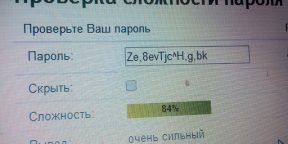
Только на первый взгляд непробиваемые пароли не содержат логической структуры и выглядят, как абракадабра. Сложные пароли являются таковыми лишь для тех, кто не знает рецепт их создания. Вам вовсе не обязательно запоминать регистры букв, цифры, специальные символы и порядок их следования. Достаточно выбрать запоминающуюся основу и следовать простым советам создания крепких паролей.
Детские считалки
За основу пароля берём любой детский стишок или считалку. Желательно, чтобы она водилась лишь в ваших краях и не была общеизвестна. А лучше собственного сочинения! Хотя подойдут любые детские рифмы, главное, чтобы строки намертво засели с юных лет в вашей голове.
Пароль будет состоять из первых букв каждого слова. Причём буква будет писаться в верхнем регистре, если она является первой в предложении. Заменяем некоторые буквы похожими по написанию цифрами (например, «ч» на «4», «о» на «0», «з» на «3»). Если не хотите излишне запутываться с заменой букв на цифры, поищите считалку, уже содержащую в себе цифры. Не забываем о знаках препинания, разделяющих слова и предложения, — они пригодятся.
Пример:
Черепаха хвост поджала
И за зайцем побежала.
Оказалась впереди,
Кто не верит — выходи!
Заменяем буквы «ч», «з» и «о» на схожие цифры. Вторая, третья и четвёртая строчки начинаются с заглавных букв, и поэтому пишутся в верхнем регистре. Включаем четыре знака препинания. Разумеется, пишем русскими буквами, но на английской раскладке клавиатуры.
4[gB33g.0d,Ryd-d!
17-символьный пароль готов! Может быть, он и не идеален, так как содержит повторяющиеся знаки, последовательные строчные буквы и цифры. Но назвать его простым уж точно язык не повернётся.
Любимые изречения
Схема аналогична детским считалкам. Только за основу вы берёте понравившиеся и очень запомнившиеся фразы мыслителей, знаменитостей или киногероев. Вы можете несколько усложнить себе жизнь, заменив букву «ч» не на «4», а на «5», например. Запутывающих манёвров много не бывает!
Пример:
Я узнал, что у меня
Есть огромная семья:
Речка, поле и лесок,
В поле — каждый колосок…
Заменяем букву «ч» на «8», не забываем о верхнем регистре и знаках препинания.
Ze,8evTjc^H,g,bk,Dg-rr…
Жаргон и терминология
Подразумевается использование профессионального жаргона, понятного крайне узкому числу людей. Эти слова куда более далеки от обычного человека, нежели криминальные изречения, широко освещаемые на телеэкране и улицах любого города.
Например, можно использовать выписку из больницы или заковыристое медицинское определение.
Пример:
Циклопентанпергидрофенантрен — термин, состоящий из 28 букв. Длинновато получается, посему предлагаю выкинуть гласные буквы и разбавить оставшиеся согласные верхним регистром.
WrkgynyghulhayynhY
Памятные даты
Разумеется, ваш день рождения или день начала семейной жизни — это не самая удачная основа для пароля. Событие должно быть исключительной важности, и о нём должны знать только вы. К примеру, это может быть день, когда вы впервые съели жвачку, сбежали с урока или сломали каблук. Так как базис пароля будут составлять цифры, не лишним видится перемешивание их с буквами.
Пример:
22.10.1983 и 16.06.2011
Замените точки, разделяющие день, месяц и год, на любую букву, например маленькую английскую “l”, которая очень похожа на довольно часто использующийся разделитель «/». Между датами проставим символ нижнего подчёркивания «_». Нули заменим на буквы «о».
22l1ol1983_16lo6l2o11
Визуальный ключ
Используйте технику разблокировки смартфона и на вашей клавиатуре. Придумайте любую фигуру и «проведите» пальцем по её контурам.
Не забудьте пройтись по цифрам, изменить горизонтальное и вертикальное направление движения. И проявляйте, в отличие от меня, фантазию!
Заключение
Предложенные способы создания запоминающегося, но при этом вполне сложного для восприятия со стороны пароля могут быть изменены и скомбинированы по вашему усмотрению. Достаточно один раз обмозговать свой суперпароль, и можно без страха использовать его в присутствии постороннего человека.
А как вы выбираете себе пароль?

Практически каждый сайт требует регистрации пользователя. А значит, придется придумывать пароль. Использовать одинаковую комбинацию, даже самую сложную, на всех сайтах подряд не очень умно. Многие из небольших порталов хранят комбинации пользователей в незашифрованном виде, и они часто утекают в сеть. Пароли это очень непростое дело, давайте разберемся, как придумать и запомнить самый сложный и надежный пароль.
Рейтинг самых популярных комбинаций
В интернете давно существует рейтинги самых часто используемых комбинаций. По статистике, средняя его длина составляет от 6 до 8 символов.
На первом месте рейтинга — цифровые последовательности и первый ряд букв клавиатуры:
- 123456 и аналогичные.
- Qwerty.
- Password/пароль.
- Abc123.
- Superman, Sp1derm4n и прочие комбинации английских слов и цифр.

Сочетания длиной менее 4 символов или цифр Взломать такие последовательности не составит труда. Самым простым способом получить доступ к аккаунту, является взлом методом грубого перебора (брутфорс).
Как взламывают пароли
Для брутфорса существуют программы, в которые загружается список популярных слов и комбинаций (словарь). Такой список можно найти в открытом доступе. Программа подставляет комбинации по очереди, в автоматическом режиме, пока не найдет рабочую последовательность.
Сколько займет подборка комбинации
Подборка пароля из 4 символов не представляет никаких сложностей для злоумышленника. В 2012 году, на конференции по кибербезопасности в Норвегии, была продемонстрирована система, способная подбирать 348 миллиардов хэшей в секунду!
Хэшем называют преобразование информации с помощью определенного алгоритма, что позволяет кодировать, хранить, а затем восстанавливать эту информацию.
Если для хранения кодового слова используются более сложные алгоритмы хэширования, например, комбинации md5, то последовательность из 6 символов (буквы разного регистра + цифры) можно подобрать за 95 минут (скорость около 10 миллионов последовательностей в минуту). А вот для того, чтобы подобрать пароль из 10 символов, потребуется уже более двух с половиной тысяч лет.
Такие значения достигаются в идеальных условиях: без ограничения по количеству попыток, и с максимальной скоростью обмена данными. В реальной ситуации взлом займет гораздо больше времени
Пароли длиной более 10 случайных символов редко взламывают, ведь для этого хакерам потребуется много времени и мощностей, а зачем прилагать такие усилия, если более 10% всех последовательностей – это вариации цифр 12345 и букв qwerty.

Какие пароли ненадежные
Код, состоящий из букв в одном регистре, взломать крайне легко. Особенно, если это повсеместно используемые слова, названия книг, имена героев или событий.
Усложнения таких комбинаций с помощью дополнительных слов так же будет недостаточно: «Этомойпароль» или «этомойкрутойпароль» будут подобраны за одинаковое время.

Как происходит утечка комбинаций в сеть
В первую очередь взламываются малопопулярные сайты, без серьезной защиты. Хакеры выкладывают взломанные аккаунты в свободный доступ, чтобы внести все комбинации login+password в словари, используя их в соцсетях, платежных системах или почтовых сервисах.
Требования при регистрации
Времена, когда пользователю разрешалось придумать любой пароль при регистрации, прошли. Теперь от него требуют, чтобы код содержал, как минимум, одну заглавную букву, одну цифру и один спец символ. Многих это раздражает, но благодаря такому подходу удается сохранить аккаунты пользователей.
Правила создания паролей
- Не использовать одну и ту же связку на разных сайтах.
- Стараться не использовать одинаковые комбинации на разных сайтах.
- Самые сложные и стойкие комбинации должны использоваться для самых важных сайтов – платежных систем, почтовых аккаунтов, с помощью которых можно сбросить пароли к платежным системам и т.д.
- Использовать менеджер паролей.

Как придумать стойкий пароль
Очень сложным и самым лучшим считается пароль от 10-12 символов длиной, с использованием заглавных, прописных букв, цифр и спецсимволов:
- L2jh3d61e%Fh – пример сложного и стойкого пароля.
- Superman1 или ivanov007 – эти комбинации подбираются в первую очередь.
Совет
Не стоит использовать пароль, совпадающий с логином. Чтобы украсть аккаунт, такую связку даже не придется взламывать.
Придумать самый лучший и сложный пароль можно несколькими способами:
- Открыв текстовый редактор, стукнуть по клавишам вслепую. Получившуюся комбинацию можно подкорректировать – поменять прописные буквы на заглавные, добавить спец символы или цифры.
- При помощи password-генератора
- При помощи менеджеров паролей. В браузерах Opera, chrome, Яндекс и firefox есть встроенные менеджеры, которые не только хранят их в защищенном виде для каждого сайта, но и позволяют генерировать новые, безопасные комбинации.

Совет
При генерации паролей следует отказаться от использования осмысленных фраз или слов. Небезопасным будет также замена раскладки – в иностранном сегменте интернета такое может сработать, но большинство взломщиков в рунете работают со обеими раскладками.
Как запомнить придуманную последовательность
- Записать на бумажке. Самый ненадежный способ. Сайтов много, комбинаций — тоже, бумажки постоянно теряются. А вводить пароль каждый раз по одной букве долго и легко ошибиться.
- Сохранить на компьютере в текстовом файле. А чтобы еще больше упростить работу злоумышленникам, желательно назвать файл «my_passwords», поместив его в корень диска C:. Может вставлять сохраненные комбинации гораздо удобнее, чем переписывать их вручную, но ни о какой безопасности в таком случае не может идти и речи.
- Использовать менеджеры паролей. Оптимальный способ хранения данных. Существуют приложения для настольных ПК, смартфонов и даже облачные сервисы с постоянной синхронизацией.(Пароль всех ваших паролей это …. самый важный пароль в вашей жизни ! )
Password-менеджеры
Из самых известных мультиплатформенных password-менеджеров следует отметить:
- Менеджеры в браузерах Chrome, Opera, Firefox;
- Lastpass;
- 1password;
- Dashlane;
- SafeInCloud;
- Другие.
Пароли будут надежно шифроваться, при этом большинство приложений интегрировано с браузерами. Каждый раз, как пользователь будет заходить на почтовый ящик или в аккаунт соцсети, такие приложения автоматически заполнят логин и сохраненный пароль. Причем комбинации синхронизируются и будут доступны с любых устройств пользователя.

Как работать с менеджером пароль в браузерах
Если автозаполнение в настройках браузера включено (доступ к этой функции можно получить, зайдя в настройки браузера и открыв меню «passwords» или «автозаполнение»), то каждый раз, как пользователь попадает на сайт, где от него требуется пройти автаризацию, браузер предложит ему сгенерировать случайные символы и сохранить их в менеджере.
Была ли эта статья вам полезна?
187 из 336 пометили это полезным для себя
Генератор паролей создает пароли в реальном времени. Созданные пароли нигде не сохраняются и отображаются только на Вашем устройстве (ПК, планшете или смартфоне).
Каждый раз при изменении настроек, нажатии кнопки «Сгенерировать» или перезагрузке страницы создаются новые пароли.
«По умолчанию» для генерации паролей используются английские строчные и заглавные буквы, цифры и некоторые служебные символы. Для изменения списка символов используйте
«Настройки генератора паролей»
Настройки генератора паролей
Длина пароля
Генератор паролей создает пароли длиной от 5 до 30 символов. Изначально генерируются пароли длиной 10 символов. Вообще, не рекомендуется использовать пароли длиной меньше 7 символов.
Использование более длинных паролей рекомендуется для более стойкой защиты от взлома, но скорее всего будет неудобно для сохранения или запоминания.
Английские и русские буквы
Традиционно, для паролей используются английские (латинские) буквы, однако, можно использовать и русские.
Русские буквы значительно повышают сложность паролей при попытке взлома путем перебора, но будьте осторожны, возможно, некоторые системы не поддерживают пароли, в
составе которых есть кириллица. Рекомендуется предварительно проверить.
Цифры
Цифры в пароле должны быть обязательно. Наличие цифр в пароле улучшает качество пароля, при этом пароли с цифрами легче запоминаются.
Специальные символы
Пароли, в состав которых входят специальные символы, наиболее стойкие к взлому. Многие системы при регистрации требуют, чтобы в состав пароля обязательно входили служебные символы.
Рекомендуем не пренебрегать использованием подобных символов и включать их в состав генерируемого пароля.
Исключения
Русские символы похожие на английские и английские символы похожие на русские
Если при использовании генератора паролей онлайн Вы используете как английские, так и русские буквы, можете столкнуться с проблемой визуальной «похожести» некоторых английских и русских символов.
Такие буквы как А и A, B и В, С и C, E и Е (а, ай, вэ, би, эс, си, е, и) — это разные буквы, хотя и выглядят одинаково. Для того чтобы избежать путаницы при последующем использовании паролей, воспользуйтесь соответствующим
пунктом настроек.
Исключить гласные или исключить согласные
Используйте эти пункты дополнительных настроек если хотите исключить гласные или согласные буквы при генерации паролей.
Исключить похожие символы
Посмотрите на символы I, l, 1, | (ай, эль, единица, вертикальная черта). Такие буквы, символы и цифры очень похожи при написании, поэтому могут возникнуть ошибки при сохранении
и последующем использовании пароля. Для того чтобы исключить подобные ошибки, воспользуйтесь этим пунктом настроек.
Другие настройки
Список используемых символов
В окне списка используемых символов генератора паролей находятся все те символы, из которых составляются пароли с учетом текущих настроек. Список можно редактировать — удалять ненужные и добавлять
необходимые Вам символы. При удалении или добавлении символов в окне редактирования списка, автоматически генерируются новые пароли, с учётом произведенных изменений.
Сбросить настройки
Все настройки, произведенные в процессе использования генератора паролей, автоматически сохраняются в памяти (cookies) Вашего браузера. Сохраняются именно настройки, но не пароли! Как уже
упоминалось выше — пароли каждый раз генерируются новые. Для того чтобы сбросить настройки в первоначальное состояние, используйте ссылку «Сбросить настройки». При сбросе автоматически
генерируются новые пароли с учетом первоначальных настроек.
Ссылка на генератор паролей
Если хотите отправить ссылку на «Генератор паролей» другу или опубликовать в социальных сетях, скопируйте адрес из специального окна находящегося в нижней части корпуса генератора.
Вместе с ссылкой передаются и выбранные Вами настройки.
Как составить простой и сильный пароль
Автор:
25 июля 2016 19:12
На дворе 21-ый век. Уже никуда не денешься от цифровой техники, интернета, онлайн-магазинов, мобильников и и и… Много всего развелось 
«Введите пароль» стало обыденным, но некоторые/многие используют очень слабые пароли: «123456», или «йцукен» :-))), или «qwerty» и тому подобные.
Три простых совета и ряд примеров
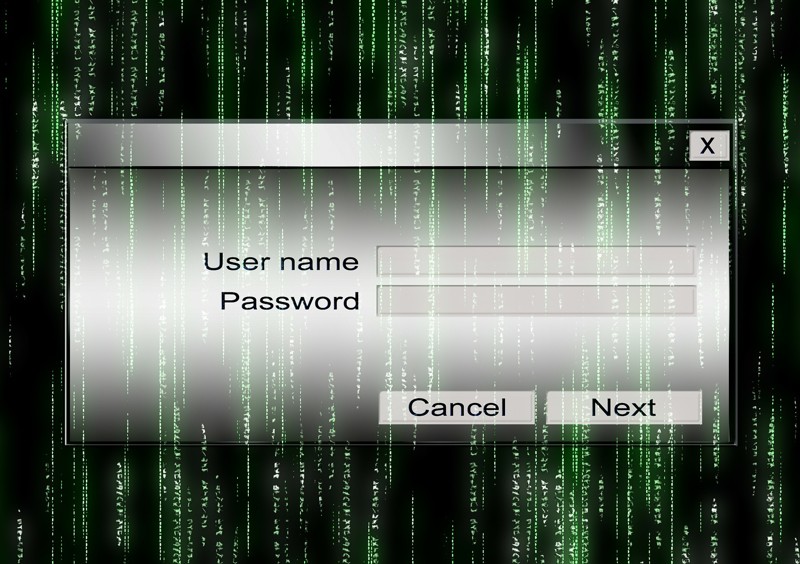
помогут Вам составить Ваш, простой, но очень сильный пароль:
1. используйте минимум 10 разных символов
2. используйте заглавные и прописные буквы
3. дополните Ваш пароль цифрами
Пример

Марина Петрова
Московский Проспект 37
105187 Москва
Этих данных уже больше чем достаточно, чтобы составить очень сильный пароль.
Вариант №1
Берём первую и третью букву от каждого слова, пишем первую и каждую третью букву большой, пишем числа в обычном порядке, получается вот что:
МрПтМсПо37105187Мс
Чтобы взломать такой пароль, понадобится очень, очень много времени и очень мощный компьютер.
Пароль получился конечно же очень длинный и не каждый будет этим заморачиваться.
Вариант №2
Можно его сократить только на имя, фамилию (первую + третью букву) и индекс в обратном порядке, получится тоже простой, но уже сильный пароль:
МрПт781501
Вариант №3
Если переключить клавиатуру на латинские буквы, но писать «русскими» (т.е. нажимать те клавиши, на которых стоят Вам нужные русские буквы) то получается вот это:
VhGn781501
Вариант №4
Переключить клавиатуру на латинские буквы и написать просто имя (МаРиНа) и индекс в обратном порядке:
VfHbYf781501
Кстати, провёл тест, над паролем «VfHbYf» (МаРиНа) одна специальная программка поиска паролей парилась безрезультатно больше трёх часов. Хотя пароль достаточно короткий, всего 6 букв, программа его не нашла.
С паролями «marina», «MaRiNa» и «MarIna» программа справилась меньше чем за 10 мин.
Вариант №5
Придумайте себе какое-нибудь предложение. Например:
«я свой пароль никому не скажу мля»
1. используйте первую букву от каждого слова этого предложения
2. используйте заглавные буквы
3. дополняйте пароль цифрами (в этом случае индекс в обратном порядке)
Получается вот такое:
ЯспНнсМ781501
С латинской клавиатурой, получится вот это:
ZchYycV781501
Везде предупреждают (что конечно правильно)

«Не используйте один и тот-же пароль на всех страницах где требуется логин!»
Но как тогда можно разнообразить пароль и при этом сохранить его основу?

Добавляйте в пароль адрес страницы, на которой вам нужен пароль, используя например первую и третью букву от названия страницы, и первую букву после «точки».
Например «фишки.нет» и Вариант №5
ЯспНнсМ781501Фшн
или «майл.ру» и Вариант №5
ЯспНнсМ781501Мйр
Основа пароля сохранена, а пароль не будет повторятся на других страницах.
Если нужно часто менять пароль, например для сбербанка.

Можно добавлять в тот-же пароль, например первую и третью букву месяца:
«сбербанк.ру», месяц «июль» и вариант №5:
ЯспНнсМ781501СерИл
Опа, прикольный пароль получился :-))))) можт даже подходящий :-)))
Чтобы не запутаться

продумайте одну основу для всех Ваших паролей:
1. какие буквы Вы будете использовать (первую и последнюю или первую и третью от каждого слова и т.д.)
2. какие буквы должны быть заглавными (первая и через одну, каждая четвёртая и т.д.)
3. в каком порядке будете ставить цифры д.рожд., номер дома и/или индекса (в обычном или обратном порядке)
Самое главное

Каким бы простым и/или сильным пароль ни был, память может подвести  говорю из собственного опыта.
говорю из собственного опыта.
Записывайте все пароли на листке, следите за их актуальностью и храните его в укромном месте 
Прошу прощения за возможные грамматические ошибки.
Спасибо за просмотр.
Ссылки по теме:
Новости партнёров
реклама
С развитием технологий в арсенале пользователей появляется все больше функций, доступ к которым происходит через мобильный телефон. Доступ к этой информации нужно грамотно защищать. Самый простой и очевидный вариант – установка пароля.
Содержание
- Виды паролей
- Какой пароль сложнее взломать
- Какой пароль можно поставить на телефон, чтобы легко запомнить
- Как установить пароль на телефон
- Способы защиты смартфона от взлома
Виды паролей
В настоящее время гаджеты предлагают несколько вариантов:
- графический код;
- цифровая последовательность;
- отпечаток пальца, лица, голоса (если этой опцией оборудовано устройство);
- комбинация букв и цифр разных регистров.
Чаще всего мы выбираем их исходя из шаблонов и стереотипов. Это помогает злоумышленникам взламывать систему. Чтобы этого не произошло, читайте инструкции далее.
На заметку! Самые распространенные числовые последовательности: «1234» — 10.7% пользователей; «1111» — 6%, «0000» — 1,9%. Настоятельно советуем не попадать в статистическое большинство и более осознанно подойти к безопасности своих личных данных.
Какой пароль сложнее взломать
С точки зрения цифровой грамотности, наиболее безопасный пароль должен содержать в себе следующие атрибуты:
- быть не короче 8 символов;
- содержать буквы и цифры;
- иметь в составе прописные и строчные символы;
- использовать знаки препинания.
Когда речь идет о пароле на телефоне, то вариантов намного меньше. И графическую и цифровую комбинацию можно подобрать, угадать или выяснить по следам на тачскрине. Однако все-же безопасней являются цифровые оригинальные последовательности.
Чтобы узнать графический пароль, достаточно внимательно присмотреться к поверхности экрана смартфона. Обычно путь кривой разблокировки можно узнать по масляным следам и разводам. Их можно восстановить даже с поверхности, которая визуально кажется идеально чистой.
Вариант взлома пароля на телефоне вы можете посмотреть по ссылке:
Какой пароль можно поставить на телефон, чтобы легко запомнить
Следует отметить, что пароль на телефоне не является серьезной защитой от профессиональных злоумышленников. Скорее, это вариант очертить личные границы и преградить доступ к информации среди домочадцев.
Важно учитывать соотнесение сложности ключа и ситуации для его ввода. Обычно пароль на телефоне должен быть легко запоминающимся и вводиться достаточно быстро. Иначе эта опция начнет мешать использованию основных функций устройства.
Памятные даты
Одно из основных требований к паролю – его нужно легко вспомнить. Если вы забыли пароль от своего гаджета, могут возникнуть проблемы.
При создании цифровых паролей часто выбирают принцип выбора памятных дат. Это может быть:
- день рождения хозяина гаджета или родственников;
- важное событие или мероприятие;
- государственный праздник и др. вариант даты.
Существуют специальные приложения (например, Screen Lock — Time Password), которые позволяют установить динамический пароль. Т.е. вводить придется текущую дату или текущее время. Изменение пароля система будет производить автоматически без участия пользователя.
Аббревиатура
Это неплохой способ для краткого неочевидного пароля с использованием букв. Аббревиатурой может выступать:
- фамилия, имя, отчество;
- профессиональное и авторское сокращение;
- мнемонические пароли (первые буквы слов во фразе).
Визуальный ключ
Представляет собой последовательность черт в рамках заданной сетки точек. Только правильное последовательное прохождение всех отметок гарантирует разблокировку.
Этот вид пароля интересен тем, что его сложно угадать. Лучше всего он подходит людям с развитым пространственным мышлением. 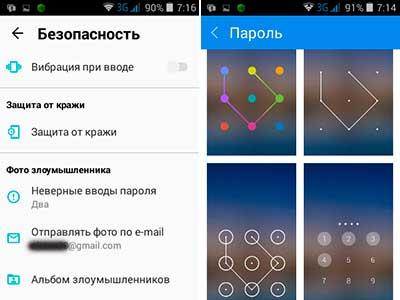
Терминология
Если вы разбираетесь в сложной терминологии какой-либо отрасли, то можно установить термин в качестве пароля. Преимущество такого способа в том, что слово для вас будет знакомым и понятным. Для злоумышленников же оно будет не очевидным и трудно подбираемым.
Любой пароль имеет степень безопасности. Однако, даже самая сложная комбинация будет взломана автоматическими средствами и специальными программами.
Замена символов
Вариант с заменой символов часто используется, когда в слове на русском языке можно вставить одну или несколько латинских букв. Учитывая, что также можно установить чувствительность к регистру, сложность пароля существенно увеличивается.
Как установить пароль на телефон
В любом смартфоне через операционную систему можно войти в меню «Безопасность», где, в том числе, есть возможность установки разного типа паролей. Вот самые распространенные из них.
Графический пароль
Графический ключ и его установка – стандартная опция любой современной операционной системы. Инструкция по установке в общем виде сводится к следующим действиям:
- открываем меню основных настроек;
- выбираем раздел «Безопасность»;
- в открывшемся перечне ищем строку «Блокировка экрана»;
- находим сервис «Графический ключ»;
- далее система попросит по точкам ввести авторский путь;
- правильность ввода проверяется повторным прохождением маршрута;
- кнопка «Подтвердить» завершает процесс установки графического пароля.
После этого, как только телефон будет переходить в спящий режим и отключать питание экрана, при повторном обращении к устройству будет запрашиваться ввод последовательности, которая является ключом доступа.
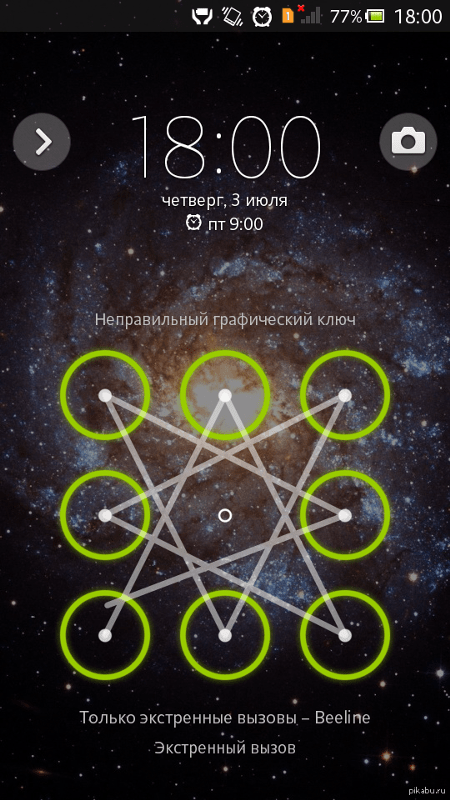
Пин-код
Этот код является 4-х символьной комбинацией из цифр. Элемент назван по аналогии с ПИД-кодом – уникальным паролем для сим-карт. Установка этого вариант защиты потребует следующего:
- в меню основных настроек находим раздел, который отвечает за безопасность системы;
- выбираем позицию «Блокировка экрана»;
- среди возможностей выбираем элемент «PIN-код»;
- вводим нужную последовательность;
- повторяем ее еще раз;
- завершаем процесс установки пароля нажатием клавиши «Готово».
Функции «быстрая блокировка» и «перемешать кнопки» поможет повысить уровень безопасности и сложности для взлома. Однако вводить пароль с такими настройками нужно чаще и внимательнее, так как расположение цифр будет меняться по умолчанию.
Цифровой пароль
Цифровой пароль длиннее 4 символов, а также содержащий буквы и символы можно установить в том же разделе через опцию «Пароль». Установка происходит аналогичным способом. Это самый надежный и сложный для взлома вариант.
Способы защиты смартфона от взлома
Защитить устройство от взлома можно с использованием дополнительных приложений. Однако, самый надежный вариант – не терять устройство и всегда держать его при себе.

Александра
Работаю в сфере ИТ и разработки устройств. Считаю, что хорошая инструкция снимает 90% вопросов. Открыта к вопросам и комментариям
Задать вопрос
С помощью какого сервиса можно установить динамический пароль, который будет сменяться каждый час?

Для этого потребуется дополнительная программа. Например, Screen Lock — Time Password 1.2.7.
Какова максимальная длина пароля на телефон?

По умолчанию стоит ограничение от 4 до 17 символов.
Удобно ли использовать сканер отпечатка пальца в качестве пароля?

Это достаточно удобная функция. В программу можно ввести данные о пальцах на разных руках (до 5-ти). Чтобы повысить надежность можно отсканировать только один палец, например, мизинец левой руки.
Что подразумевает функция Smart Lock?

Эта функция, которая позволяет сделать блокировку комфортной. Суть в том, чтобы телефон не блокировался при определенных условиях (физический контакт, проверенное место, сканер лица или голоса).

Автор
Александра
Работаю в сфере ИТ и разработки устройств. Считаю, что хорошая инструкция снимает 90% вопросов. Открыта к вопросам и комментариям
